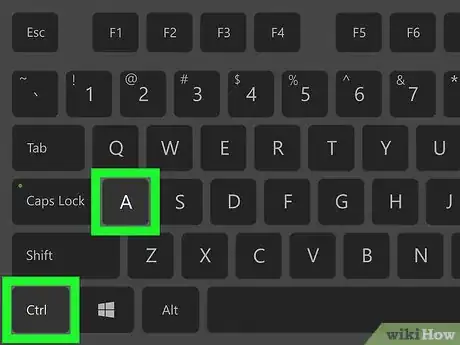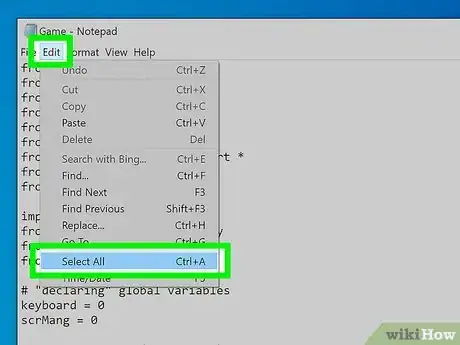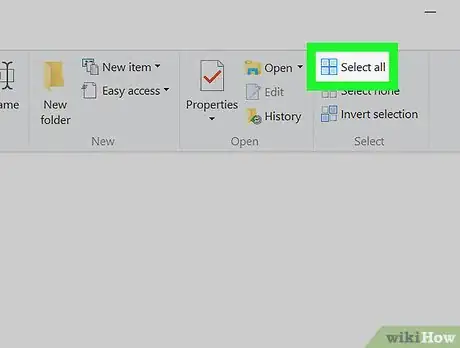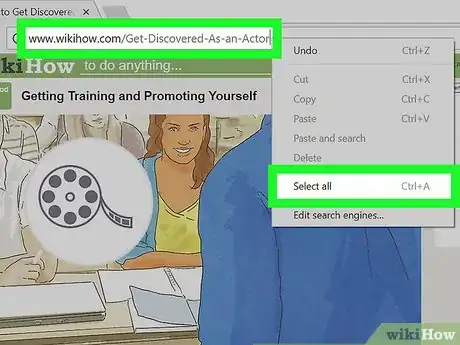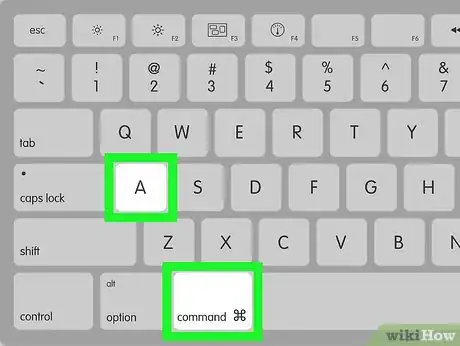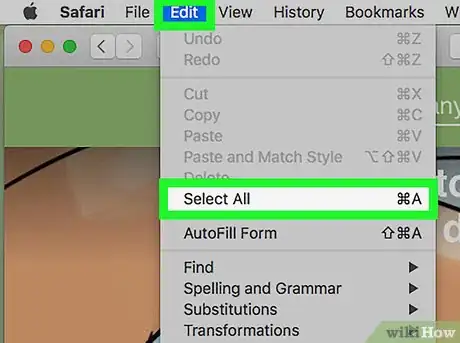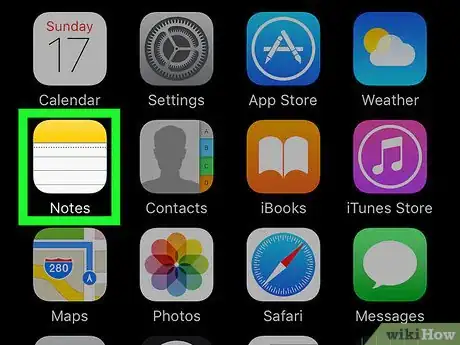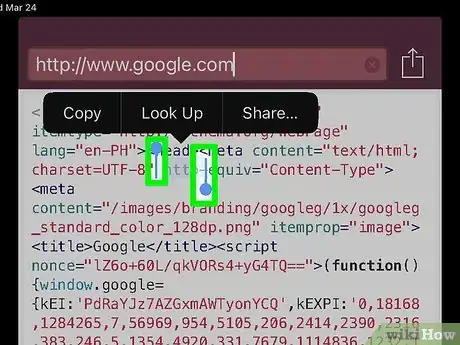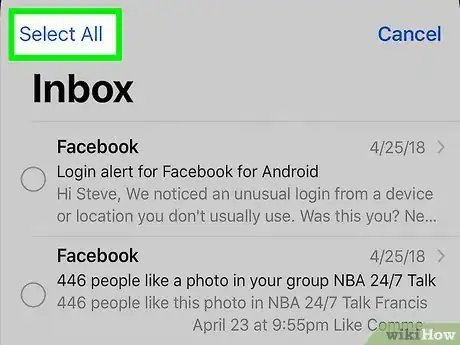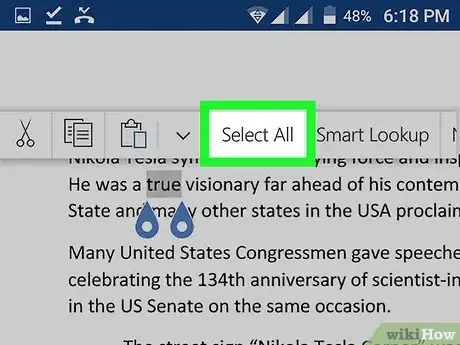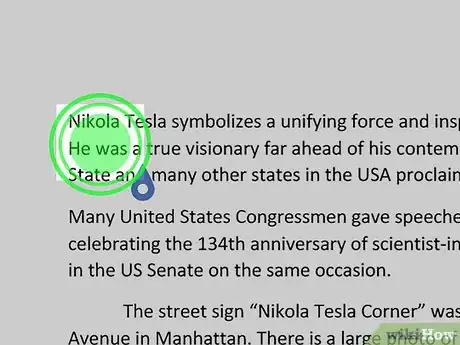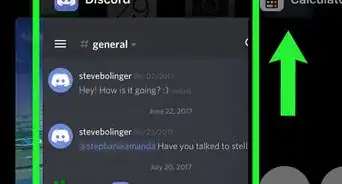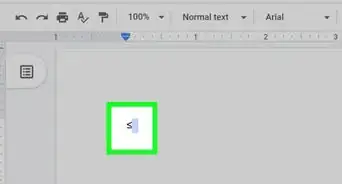Este artículo fue coescrito por Nicole Levine, MFA. Nicole Levine es una escritora y editora de tecnología en wikiHow. Tiene más de 20 años de experiencia creando documentación técnica y liderando equipos de soporte en las principales empresas de alojamiento web y software. Asimismo, Nicole tiene una maestría en Escritura Creativa de la Universidad Estatal de Portland, y da clases de composición, escritura de ficción y creación de revistas en varias instituciones.
Este artículo ha sido visto 412 860 veces.
Este artículo te enseñará cómo seleccionar cada elemento seleccionable en una página o en una ventana en una computadora, un teléfono o una tableta. Tanto las PC con Windows como las Mac tienen algunas opciones para seleccionar todo el texto, los archivos y las imágenes. Si vas a usar un iPhone, iPad o Android, puedes seleccionar fácilmente todo el texto que has escrito en una página, así como el texto seleccionable en sitios web y en otras aplicaciones.
Pasos
Método 1
Método 1 de 4:Windows
-
1Presiona Control+A en el teclado. Este atajo de teclado rápido seleccionará todos los elementos seleccionables en la ventana o página activa. Por ejemplo, si quieres seleccionar todo en un documento de Word (incluyendo imágenes y otros objetos), puedes usar este método abreviado de teclado. Así es como funciona:
- Haz clic en la ventana o página que quieres seleccionar.
- Presiona Ctrl + A al mismo tiempo.
- Todo lo que se puede seleccionar ahora estará seleccionado.
-
2Usa el menú Editar en las aplicaciones. Si vas a usar una aplicación que tiene un menú Editar, por lo general habrá una opción como Seleccionar todo en ese menú. Esta herramienta funciona igual que usar Ctrl + A, pero puedes acceder a ella a través de un menú.
- Por ejemplo, supongamos que vas a ver un archivo de texto en el Bloc de notas. Puedes hacer clic en el menú Editar y elegir Seleccionar todo para seleccionar todos los caracteres en el archivo de texto a la vez.
- Otro ejemplo es en iTunes: si deseas seleccionar todas las canciones que se muestran actualmente en la ventana, haz clic en el menú Editar y elige Seleccionar todo.
- Si la opción Seleccionar todo no está habilitada, no puedes usarla en la página o ventana actual.
-
3Usa los menús del Explorador de archivos de Windows. Si estás en una ventana del Explorador de archivos (por ejemplo, examinando los documentos o viendo la carpeta Mi PC), puedes usar los elementos del menú en la parte superior izquierda de la ventana para seleccionar todo.
- Abre la carpeta que contiene los archivos que quieres seleccionar.
- Haz clic en la pestaña Inicio en la esquina superior izquierda de la ventana.
- Haz clic en Seleccionar todo en la sección Seleccionar de la barra de herramientas en la parte superior de la ventana. Todo el panel actual ahora estará seleccionado.
-
4Usa el menú emergente del clic derecho del ratón. En muchos casos, puedes hacer clic derecho en un área en blanco de una ventana o sitio web para abrir un menú emergente y elegir la opción Seleccionar todo. Por lo general, esto seleccionará todo en la página, incluyendo el texto, las fotos y otros objetos. Si estás explorando archivos, seleccionará todos los archivos en la ventana o el panel.
- Si no tienes un botón derecho del ratón, haz un toque con dos dedos juntos en el panel táctil del ratón para abrir el menú.
Método 2
Método 2 de 4:macOS
-
1Presiona ⌘ Command+A en el teclado. Puedes usar este atajo de teclado rápido en casi cualquier ventana, página o pantalla de la Mac para seleccionar todo lo que se pueda seleccionar. Por ejemplo, si quieres seleccionar todo dentro de un documento, incluyendo imágenes y objetos, puedes usar este método abreviado de teclado. Lo puedes usar de la siguiente manera:
- Haz clic en la ventana o página que quieres seleccionar.
- Presiona Command + A al mismo tiempo. Esto resaltará todo lo que se puede seleccionar.
-
2Usa el menú Editar. Si vas a usar una aplicación (incluyendo el Finder) que tiene un menú Editar, por lo general encontrarás una opción como Seleccionar todo en ese menú. Funciona igual que Command + A, excepto que accederás a ella a través de un menú, no a través de un atajo de teclado.
- Por ejemplo, si estás viendo una lista de archivos en una ventana del Finder, puedes hacer clic en el menú Editar y elegir Seleccionar todo para seleccionar rápidamente todos los archivos en la carpeta abierta.
- Otro ejemplo es iTunes: si deseas seleccionar todas las canciones que se muestran actualmente en la ventana, haz clic en el menú Editar y elige Seleccionar todo.
- Si la opción Seleccionar todo está deshabilitada, no puedes usarla en la página o ventana actual.
Método 3
Método 3 de 4:iPhone o iPad
-
1Selecciona todo el texto que has escrito. Si vas a utilizar una aplicación que te permite escribir y quieres seleccionar todo el texto que has escrito, puedes hacerlo fácilmente. Esto funcionará al redactar un mensaje en Mensajes o Correo, al escribir en la aplicación Notas, en los formularios del navegador y en prácticamente cualquier otra aplicación que te permita escribir. Puedes hacerlo de la siguiente manera:
- Toca dos veces la primera palabra que quieras seleccionar. Esto resalta la palabra y coloca barras de selección verticales a cada lado.
- Arrastra la barra de selección de la derecha hacia abajo y hacia la derecha hasta que se seleccione todo el texto.
- Como alternativa, para seleccionar rápidamente todo el texto en un párrafo, simplemente toca tres veces la primera palabra.[1]
- Si vas a escribir en un documento en el que has insertado fotos u otros objetos, esto también seleccionará esos objetos.
-
2Selecciona todo en un documento o página web. Esto es similar a seleccionar el texto que has escrito, pero los pasos son un poco diferentes. Primero, debes utilizar una aplicación que tenga texto o imágenes seleccionables: los correos electrónicos, los sitios web con texto (siempre que el texto esté compuesto por palabras y no imágenes), y la aplicación de Amazon te permitirán seleccionar texto. Puedes seleccionar todo el texto en estos tipos de aplicaciones:
- Mantén presionada la primera palabra que quieras seleccionar.
- Levanta el dedo cuando la palabra esté resaltada y veas barras de selección verticales a cada lado de la palabra.
- Arrastra la barra de selección vertical más a la derecha hacia abajo y hacia la derecha hasta que hayas resaltado todo en la página.
- La mayoría de las aplicaciones de redes sociales no te permitirán seleccionar todo el texto.
- Si el texto que tratas de seleccionar es en realidad una imagen (a veces puede ser difícil saberlo), normalmente no podrás seleccionarlo.
-
3Selecciona todos los mensajes de correo en la aplicación Mail. ¿Quieres seleccionar rápidamente todos los mensajes de tu bandeja de entrada? Si vas a usar la aplicación Mail en tu iPhone o iPad, puedes hacerlo. Haz lo siguiente:
- Abre la aplicación Mail y ve a la bandeja de entrada. Esto solo funcionará en la aplicación Mail. No puedes seleccionar todos los mensajes de texto en la aplicación Mensajes.
- Toca el enlace Editar en la esquina superior derecha de la bandeja de entrada.
- Toca Seleccionar todo en la esquina superior derecha.
Método 4
Método 4 de 4:En Android
-
1Selecciona todo el texto que has escrito. Si vas a utilizar una aplicación que te permite escribir y quieres seleccionar todo el texto que has escrito, puedes hacerlo fácilmente. Esto funcionará al redactar un mensaje en Mensajes o Correo, al escribir en la aplicación Notas, en los formularios del navegador y en prácticamente cualquier otra aplicación que te permita escribir. Puedes hacerlo de la siguiente manera:
- Toca dos veces la primera palabra que quieras seleccionar. Esto resalta la palabra, coloca dos controles deslizantes de selección a cada lado de la palabra y muestra un menú.
- Toca Seleccionar todo en el menú.
- Si no ves esta opción, trata de tocar los 3 puntos para ver más opciones.
- Si todavía no la ves, arrastra el control deslizante de selección situado más a la derecha hacia abajo y hacia la derecha hasta que hayas seleccionado todo en la página.
- Si la aplicación que vas a usar te permite insertar fotos y otros objetos, esto también seleccionará las fotos y los objetos que hayas insertado.
-
2Selecciona todo en un documento o en un sitio web. Si vas a navegar por un sitio web, leyendo un correo electrónico o usando otra aplicación que tiene un texto seleccionable y otros objetos, puedes seleccionar todo en la página actual fácilmente. Solo ten en cuenta que no todas las aplicaciones tienen texto seleccionable. Por ejemplo, Facebook, Instagram y Twitter no permiten seleccionar todo el texto. Puedes seleccionar todo el texto de una página de la siguiente manera:
- Toca y mantén presionada la primera palabra del texto que quieres seleccionar. Esto selecciona la palabra (no levantes el dedo).
- Arrastra el dedo hacia abajo y hacia la derecha hasta que hayas seleccionado todo lo demás en la página.[2]
Consejos
- Después de seleccionar toda la información en una página o ventana, normalmente puedes hacer clic con el botón derecho o tocar el área seleccionada para que aparezcan las opciones (incluyendo las opciones para copiar y cortar).
- Algunas aplicaciones te permitirán seleccionar texto solamente, mientras que otras también te permitirán seleccionar imágenes.